고정 헤더 영역
상세 컨텐츠
본문
안녕하세요.
마우스 움직이다가 위젯보드가 자꾸 나와서 쉬고 있는 퇴근 중입니다.
윈도우 11을 사용하다 보면, 작업표시줄에 날씨와 같은 정보를 제공하는 위젯이 표시되는 걸 볼 수 있습니다. 하지만 이 날씨 위젯이 생각보다 불필요하다고 느끼는 경우가 있습니다. 특히 마우스가 지나가는데 자동으로 위젯보드가 나오면 그 다지 유쾌하지는 않습니다. 오늘은 이 위젯을 어떻게 안 보이게 설정하는지와 날씨 위젯으로 할 수 있는 방법을 알아보겠습니다.

위젯 비활성화 하기
1. 윈도우 11 작업표시줄 날씨 위젯 비활성화하는 방법
1-1. 작업표시줄 설정 열기
1. 작업표시줄의 빈 공간에서 마우스 오른쪽 버튼을 클릭합니다.
2. 팝업 메뉴에서 "작업 표시줄 설정"을 선택합니다.
1-2. 위젯 옵션 비활성화하기
1. 설정 창이 열리면 "작업 표시줄 항목" 섹션을 찾습니다.
2. 여기에서 "위젯" 스위치가 켜져 있는지 확인하고, "끔"으로 변경합니다.
3. 설정이 완료되면 작업표시줄의 날씨 위젯이 사라지는 것을 확인할 수 있습니다.
이제 작업표시줄에 보이던 위젯 아이콘이 사라진 것을 확인할 수 있을 것입니다. 마우스가 지나가기만 해도 위젯 보드가 나와 화면을 가려서 불편했는데 해결되서 기분이 조쿤요.

2. 윈도우 11 날씨 위젯 기능 및 활용법
윈도우 7에 위젯을 사용할 수 있는 기능이 있었지만 보안에 취약했던 이유로 인해 어느 순간 사라졌던 것으로 기억합니다.
이런 위젯이 윈도우 11에서 다시 살아난 것인데 사실 활용도가 크게 높은건 아닌 것 같습니다.

사용자들이 위젯을 사용하는 빈도가 그리 많지 않은 것도 하나의 원인인 것 같습니다.
하지만 날씨 등의 여러 유용한 정보를 빠르게 확인할 수 있는데요, 그 기능들을 잠깐 알아보겠습니다.
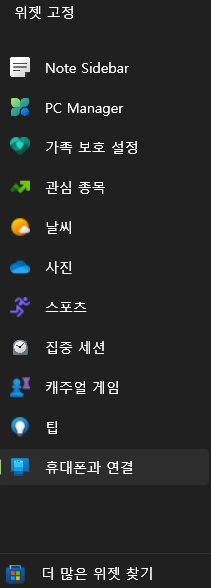
위젯 추가 버튼을 누르면 위젯을 추가할 수 있는 창이 나옵니다.
추가할 수 있는 기능들을 보면 아래와 같습니다.

2-1. 최신 날씨 정보 제공
- 날씨 위젯을 통해 현재 위치나 설정된 지역의 온도, 강수량, 습도 등을 실시간으로 확인할 수 있습니다.
- 장거리 이동 전이나 외출 계획 시 간편하게 날씨 정보를 확인하는 데 유용합니다.
2-2. 뉴스, 주식, 스포츠 정보 제공
- 날씨 위젯을 클릭하면 전체 화면에서 뉴스, 주식, 스포츠 점수 등 다양한 정보를 확인할 수 있습니다.
- 본인의 관심사에 따라 위젯에서 표시할 정보를 설정할 수 있으며, 한눈에 최신 소식을 빠르게 확인할 수 있습니다.

2-3. 일정 및 메모 확인
- 마이크로소프트 계정을 통해 연동한 캘린더 일정이나 메모 등도 위젯에서 확인할 수 있습니다.
- 일정이 많은 사용자라면 이 기능을 활용하여 작업 효율을 높일 수 있습니다.
그리고 위젯을 더 추가 하고 싶을 경우 하단의 '더 많은 위젯 찾기'를 클릭하면 마이크로소프트 위젯 마켓으로 이동해서 추가적인 위젯을 검색할 수 있습니다.
다만 선택의 폭이 그리 넓지 않은 것은 지속적으로 보완해야 할 사항으로 보입니다.

LG와 삼성 와이드 모니터 사양 비교
아무래도 윈도우에서 위젯을 효율적으로 사용하기 위해서는 일반 사이즈의 모니터 보다는 와이드 형태의 모니터가 더 유리할 것입니다. 삼성이나 엘지의 일반 모니터에서 위젯이 열릴 경우 화면의 절반이 가려지는 부작용이 있습니다. 그러면 위젯도 사용하면서 넓게 사용할 수 있는 모니터 사양과 스펙을 알아보겠습니다.
| 화면 크기 | 제조사 | 모델명 | 해상도 | 화면 비율 | 주요 기능 |
| 34인치 | 삼성 | S34A650U | 3440x1440 (Ultra WQHD) | 21:9 | - VA 패널 - 100Hz 주사율 - 5ms 응답 속도 - HDR10 지원 - USB-C 포트 - PBP/PIP 기능 |
| LG | 34WR50QK | 3440x1440 (Ultra WQHD) | 21:9 | - IPS 패널 - 75Hz 주사율 - 5ms 응답 속도 - HDR10 지원 - USB-C 포트 - PBP/PIP 기능 |
|
| 49인치 | 삼성 | 오디세이 G9 (G95C) |
5120x1440 (Dual QHD) | 32:9 | - VA 커브드 패널 (1000R) - 240Hz 주사율 - 1ms 응답 속도 - HDR10+ 지원 - USB-C 포트 - PBP/PIP 기능 |
| LG | 울트라기어 49GR85DC |
5120x1440 (Dual QHD) | 32:9 | - VA 커브드 패널 (1000R) - 240Hz 주사율 - 1ms 응답 속도 - HDR10 지원 - USB-C 포트 - PBP/PIP 기능 |
마무리
작업표시줄에 있는 날씨 위젯을 숨기는 방법과 함께 위젯의 다양한 활용법을 알아보았습니다. 필요할 때마다 쉽게 숨기고 다시 사용할 수 있으니, 자신에게 가장 편리한 설정으로 맞춰 보세요.
관련 글
윈도우 빠른 메모 프로그램 스티커 메모 사용하기 -긴급할 때 사용하기 좋은 프로그램-
윈도우에 있는 '스티커 메모'는 간편하게 메모를 작성하고, 중요한 일정이나 할 일 목록을 관리할 수 있는 유용한 프로그램입니다. 특히, 빠르고 직관적인 기능을 통해 개인 업무와 일상 생활에
codepurple.tistory.com
윈도우 11 설치 미디어 파일 USB 만들기 -윈도우 클린설치해서 초기화 하기-
안녕하세요.컴퓨터와 윈도우에 관심이 많은 퇴근 중입니다. 그냥 관심만 많습니다.윈도우가 없는 노트북을 사거나 윈도우를 오래 사용했는데 윈도우가 불안정한 경우 윈도우 클린 설치를 해야
codepurple.tistory.com
윈도우에서 빠르게 화면 캡쳐를 하자 (feat. 단축키로 스크린샷 찍는 법)
안녕하세요.윈도우는 사용자에게 편리한 화면 캡쳐 기능을 제공하고 있습니다.이번글에서는 외부 프로그램을 설치하지 않고도 간편하게 전체 화면 캡쳐, 선택 영역 캡쳐, 활성화된 창 캡쳐 방
codepurple.tistory.com





